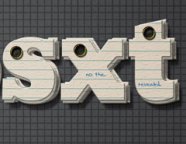剪纸字,ps制作可爱的卡通剪纸字
来源:PS学堂
作者:Ps_“有烟飘过
学习:8155人次
剪纸字看上去比较可爱。制作过程并不复杂。首先要选好合适的字体,字体尽量粗一点可爱一点,然后给文字描边,再给文字及描边部分加上相应的纹理及样式即可。
最终效果

1、新建文件700*300,背景白色。用比较粗的好看的英文字体打上自己喜欢的字(字体选择自己喜欢,粗的就行,不要太花哨)。
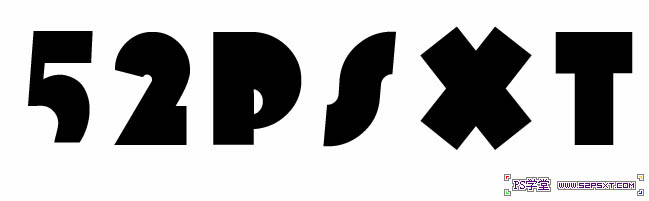
2、将字体设置图层样式--描边,设置如下(半径大小具体看效果)。
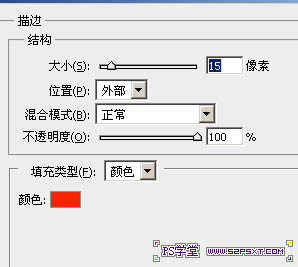

3、右击你文字图层后面的F,选择创建图层。得到外描边图层。
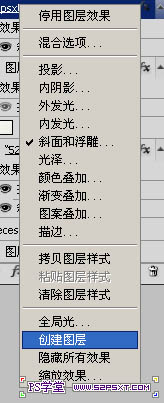
4、将素材1拖入PS中,放在外描边图层和字体图层的中间,创建剪贴蒙版,得到效果如下。
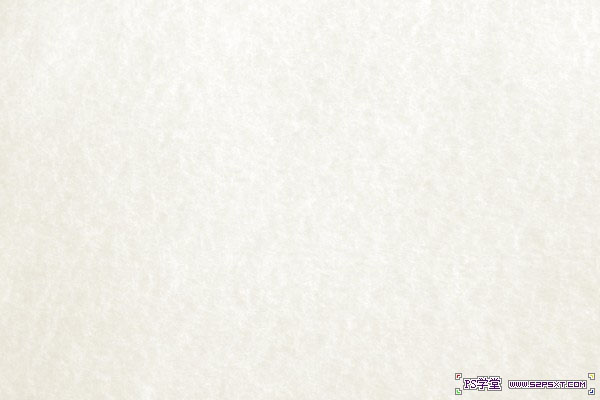
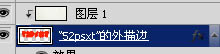

学习 · 提示
相关教程
关注大神微博加入>>
网友求助,请回答!